
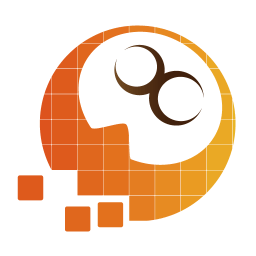


場景文件:
http://www.modellistica.com.br/maxwell/decaltut/decaltut.rar
新建一個基本材質,並在反射通道(reflectance)加入一張貼圖color1.jpg。現在maxwell不支持黑白和灰度的位圖,這裏用的都是RGB模式的。基礎的操作方法請看手冊,這裏就不詳述了。

載入貼圖時使用了0貼圖通道 (channel 0),效果如下:
在這裏作者實際上已事先設定了channel 0,從貼圖方式為locked可以看出是從3D程序輸出前就設好的;如果我們沒有使用作者提供的源文件,隻導入一個沒有設定貼圖方式的球體,給它一個載有貼圖的材質,而沒有設置貼圖投射方式,渲染時會報錯而無法進行,也就是說,這時我們需要自己設定一下貼圖投射方式 (channel 0)。還有就是,建立投射方式後,我們在繪圖窗口中可以看到它,如果沒有與物體吻合的話,根據需要在投射方式參數麵板中調整一下它的位置。

在材質中建立第二個基本層(對第一層重命名為color1,第二層為color2),並在BSDF中載入color2.jpg。

效果如是:
手冊中講到了各層的權重和應為100,而在之上的流程中我們並沒有特意去設置,讓它們保持各100的值,這時,程序已經按各50進行了處理(通過測試證明)。貼圖已經混合,有些類似於photoshop的圖層。

建立一個新的貼圖投射方式,為我們權重貼圖作準備。當然先載入貼圖並使用貼圖通道1,再建立貼圖投射方式,也可以。

在color1層載入權重貼圖。

繼續為color2層加入權重貼圖。
結果如圖。color1層和color2層分別被權重貼圖的黑色部分減掉了。

其它通道如的如bump、roughness等也可以載入貼圖,請大家有空多試試分層材質的效果。
希望對您有所幫助。
把channel 1的投射方式改為平麵(flat),並把方向(orientation)改為0,180,0,其實這時在球體的背麵還有一個maxwell的標誌。



3ds max教程-Maxwell Render 1.x 之Emixer(發光體混合麵板)